Apple iPhone 16 Plus SOS-Anruf

Notrufe auf der Apple iPhone 16 Plus
Es ist wichtig, dass Sie sowohl die medizinischen Daten als auch die SOS-Notrufe auf Ihrer Apple iPhone 16 Plus aktiviert und konfiguriert haben, da wir nie wissen, wann wir sie benötigen, und es möglicherweise zu spät ist, diese Konfiguration durchzuführen, wenn dies erforderlich ist.
Sie können Notrufe an einen Kontakt tätigen, ohne die Apple iPhone 16 Plus entsperren zu müssen, sogar ohne sie aus der Tasche nehmen zu müssen, indem Sie eine definierte Taste mehrmals hintereinander drücken.
Je nach Land und solange Sie eine SIM-Karte haben, können Sie festlegen, ob Ihre iPhone 16 Plus automatisch einen Notruf absetzen soll.
Befolgen Sie die nachstehenden Schritte, um Ihrer iPhone 16 Plus auch medizinische Daten hinzuzufügen. Im Falle eines Unfalls können die Rettungsdienste Daten wie Blutgruppe, Allergien, Gewicht, Organspende und Kontaktpersonen sehen, ohne auf den Rest des Telefons zugreifen zu müssen Inhalt.
Geschätzte Zeit: 2 Minuten.
Inhaltsverzeichnis:
Richten Sie Notrufe auf der Apple iPhone 16 Plus ein
Es ist nur möglich, Notrufe für Geräte mit einer SIM- oder eSIM-Karte zu konfigurieren, da diese den Anrufdienst über das GSM-Netz nutzen.
1- Erster Schritt:
Gehen wir zu den Einstellungen des Apple iPhone 16 Plus, es ist das Symbol des Zahnrads, das Sie auf dem Startbildschirm des Geräts finden.

2- Zweiter Schritt:
Scrollen Sie durch die Apple iPhone 16 Plus-Einstellungen nach unten, bis Sie den Abschnitt „Notruf SOS“ finden. Klicken Sie, um darauf zuzugreifen.

3- Schritt drei:
Aktivieren Sie die Option „Mit Seitentaste anrufen“, um den Notruf zu aktivieren, wenn Sie die rechte Seitentaste fünfmal hintereinander drücken.

4- Schritt vier:
Aktivieren Sie die Option „Automatischer Anruf“, um einen automatischen Anruf bei den Notdiensten Ihres Landes oder Ihrer Region einzuleiten. In einigen Ländern oder Regionen müssen Sie möglicherweise die Notrufnummer dieser Region angeben, andernfalls wird der Anruf an den Standard-Notrufdienst dieses Landes/dieser Region getätigt.
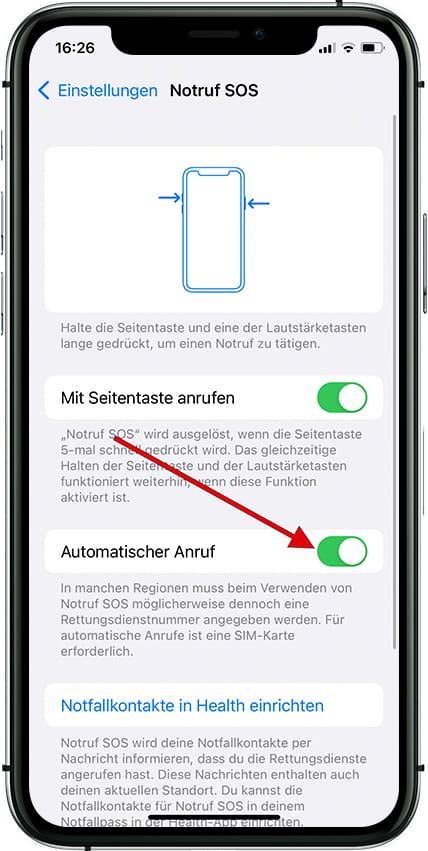
5- Schritt fünf:
Falls Sie noch keine Notfallkontakte definiert haben, erscheint die Schaltfläche „Notfallkontakte in Health einrichten“. Drücken Sie , um auf die „Notfallpass“-Einstellungen Ihres Apple iPhone 16 Plus zuzugreifen und mit der Definition von Kontakten aus dem Telefonbuch zu beginnen, an die eine Notfallbenachrichtigung gesendet wird.

6- Schritt sechs:
Der Abschnitt „Notfallpass“ wird geöffnet, in dem die medizinischen Daten angezeigt werden, die Sie auf diesem Gerät konfiguriert haben. Klicken Sie auf die Schaltfläche „Bearbeiten“ oben rechts auf dem Apple iPhone 16 Plus-Bildschirm, um fortzufahren.

7- Schritt sieben:
Scrollen Sie durch Ihr medizinisches Datenblatt Ihres Apple iPhone 16 Plus nach unten, bis Sie den Abschnitt „Notfallkontakte“ finden, und drücken Sie „Notfallkontakt“, um eine Person aus der Kontaktliste auszuwählen. Klicken Sie oben rechts auf „Fertig“, um zu speichern. Mit diesen Schritten haben Sie Notrufe auf dem iPhone 16 Plus konfiguriert.

8- Achter Schritt:
Um zu testen, ob es richtig konfiguriert wurde und um zu sehen, ob die Option zum Tätigen von Notrufen und zum Anzeigen medizinischer Daten angezeigt wird, halten Sie die rechte Seitentaste Ihres Apple iPhone 16 Plus einige Sekunden lang gedrückt, bis der folgende Bildschirm angezeigt wird. Klicken Sie auf eine der Optionen und schieben Sie sie nach rechts, um zu beginnen.

9- Neunter Schritt:
Ein Countdown und ein Notfallton werden angezeigt. Wenn Sie versehentlich gedrückt haben und den Anruf vor Beginn abbrechen möchten, klicken Sie auf „Stopp“.

SOS-Anruf auf dem Apple iPhone 16 Plus tätigen
1- Erster Schritt:
Wenn Sie die Option „Mit Seitentaste anrufen“ wie in Schritt 3 des vorherigen Tutorials angegeben aktiviert haben, müssen Sie zum Absetzen eines Notrufs die Ein-/Aus-Taste am Apple iPhone 16 Plus 5 Mal hintereinander drücken, andernfalls halten Sie die Taste gedrückt rechte Seite und eine der Lautstärketasten gedrückt.

2- Zweiter Schritt:
Der Notruf startet in fünf Sekunden, wenn er nicht abgebrochen wird. Die Kontakte, die Sie in den Gesundheitseinstellungen definiert haben, werden ebenfalls benachrichtigt, wie in Schritt 5 des vorherigen Tutorials erläutert.

Notrufe auf dem Apple iPhone 16 Plus deaktivieren
Um SOS-Anrufe auf Ihrem Apple iPhone 16 Pluszu deaktivieren, deaktivieren Sie „Mit Seitentaste anrufen“ und „Automatischer Anruf“ in den Notrufeinstellungen oben in Schritt 3 von Notruf einrichten.














